【Excel技巧】最快制作工资条以及文本日期转化
有众多网友想明白这个EXCEL的软件相关教程,下面神奇下载软件教程分栏小编给大家带来【Excel技巧】最快制作工资条以及文本日期转化文章,希望可以对大家有所帮助哦,一起来了解一下吧!
小编今天带给大家的经验,虽然不是最快的,但也应该是最简单的制作工资条的方法,然后还有一个就是应读者要求,将之前的经验中涉及到的文本日期转化成日期格式的日期的方法进行一下详细的说明,话不多说,一起来看看吧!
工具/原料
<p>Office系列的Excel</p>
最快制作工资条
如果我们有多张工资数据表,那首先我们将数据集中到一起,方便进行加工。
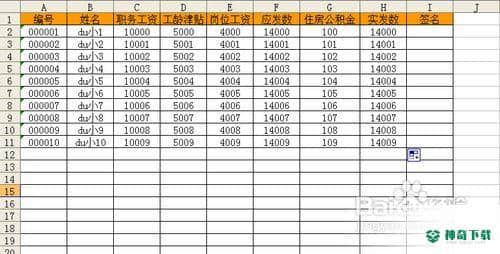
接下来,我们复制标头,复制的数量同工资条数一致。
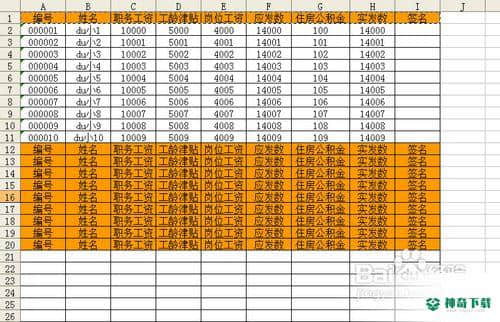
接下来,在J列加入序号,周期为工资条数量,比如工资条数量有10条,那就是1-10,如果有100条,那就是1-100。同样,复制的标头也需要加上序号。
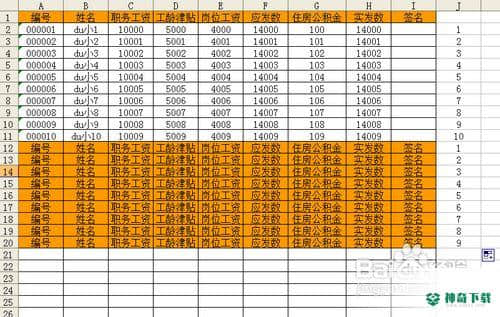
接下来,利用“数据”---“筛选”---“自动筛选”功能,将我们手工加入的序号进行升序排列。
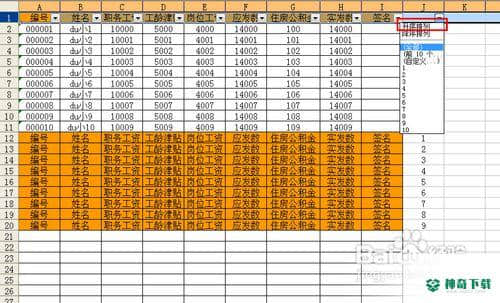
升序排列后,就达到了我们想要的工资条的效果了,然后进行打印等其他的相关的工作。
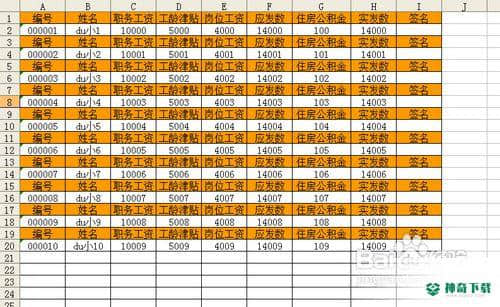
文本日期转化
在《多个二维表格转一维表格》中提到文本日期转日期格式的日期,因为日期格式便于其他的操作,最直接的就是根据日期排序,如果是文本的,就无法实现正确的排序。
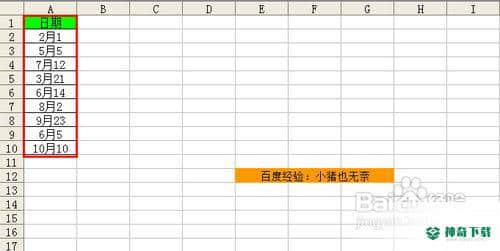
接下来,我们使用一个比较简单的连接符生成一个日期的数据链。

接下来,我们批量一下,将所有的日期进行转化。
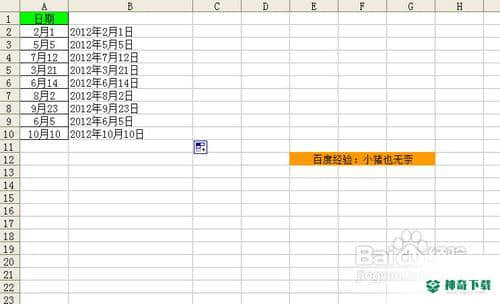
接下来,我们将B2也就是生成的数据链进行一下转化,细心的朋友也会发现,这个数据链其实就是和设置单元格样式里的日期格式中的类似。小编这里用一个比较土的方法进行转化,在前面加“--”。

然后我们再批量一下。
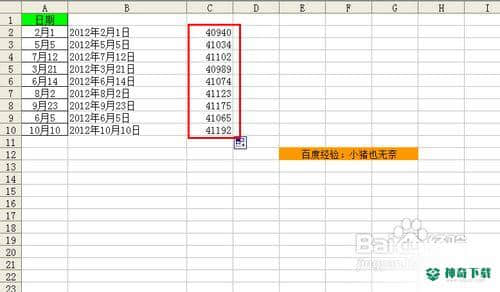
接下来,我们选中要转化的数据区域,右键,选择设置单元格样式,然后选择日期格式中的相应的格式。
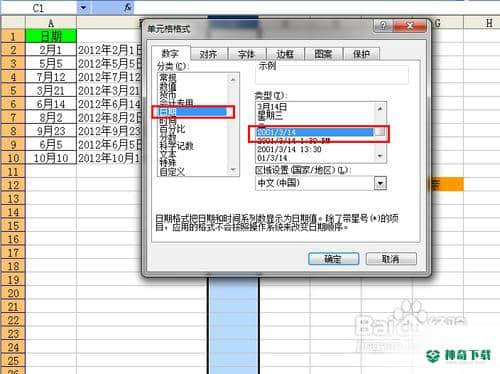
点击确定以后,就是生成了我们可以用来进行排序操作的日期格式的日期了。
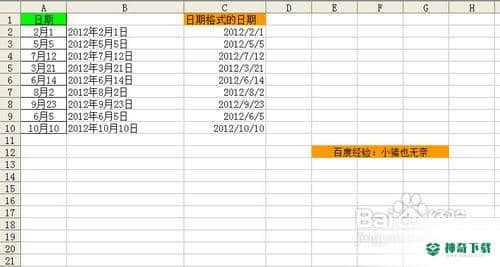
END上面就是对于《【Excel技巧】最快制作工资条以及文本日期转化》软件教程全部内容了,希望能帮助正在学习EXCEL的网友!想要了解更多EXCEL软件文章,尽在神奇下载!!
相关文章
Excel2010创建迷你图(excel2010迷你图创建在哪里)
excel打印如何使用自定義的紙張(EXCEL如何自定义公式)
近期热门










